Po pewnym czasie, po odinstalowaniu i zainstalowaniu aplikacji oraz przeniesieniu plików z jednego miejsca do drugiego, Twój komputer zapełnia się pustymi plikami, które powodują jedynie bałagan i irytację wizualną. Usuwanie wszystkich pustych folderów z systemu Windows 10 jeden po drugim to bardzo żmudne zadanie. Z tego powodu, istnieje zewnętrzne oprogramowanie, które wykona tę pracę za Ciebie.
Pomoże zwolnić miejsce na dysku twardym komputera, tak śmiesznie, jak się wydaje. Ponadto pozwala lepiej zorganizować pulpit do przeglądania najlepsze darmowe gadżety i aplikacje na pulpit systemu Windows 10.
Programy do usuwania wszystkich pustych folderów w systemie Windows 10 nie są tak dobrze znane, ale są tutaj, aby pomóc Ci usunąć wszystkie te pliki i przywrócić porządek na komputerze. Ponadto jedną z ich głównych zalet jest to, że nie trzeba być geniuszem komputerowym, aby z nich korzystać, ponieważ są dość łatwe w użyciu. Przeczytaj poniżej, aby się dowiedzieć.
Szybkie wyszukiwanie pustych folderów
W przeciwieństwie do poprzedniego, ten ma specjalną funkcję usuwania folderów z możliwością wykluczenia ścieżek zgodnie z własnymi potrzebami. Ponadto w trakcie usuń wszystkie puste foldery z Okna 10 , Dzięki temu możesz zdecydować, czy wysłać je do Kosza, czy całkowicie usunąć z komputera.
Pierwszym krokiem w korzystaniu z Quick Folder Finder jest pobranie i zainstalowanie go na komputerze. Upewnij się, że zezwól lub zablokuj program rodzicowi – okna przeciwpożarowe 10 jeśli tak, w zależności od sposobu pobrania pliku.
Program utworzy następnie skrót na pulpicie. Kliknij na to. Otworzy się okno programu. Tam poszukaj ikony folderu w lewym górnym rogu. Wybierz, a następnie dotknij sekcji „Zajrzyj do folderu”.
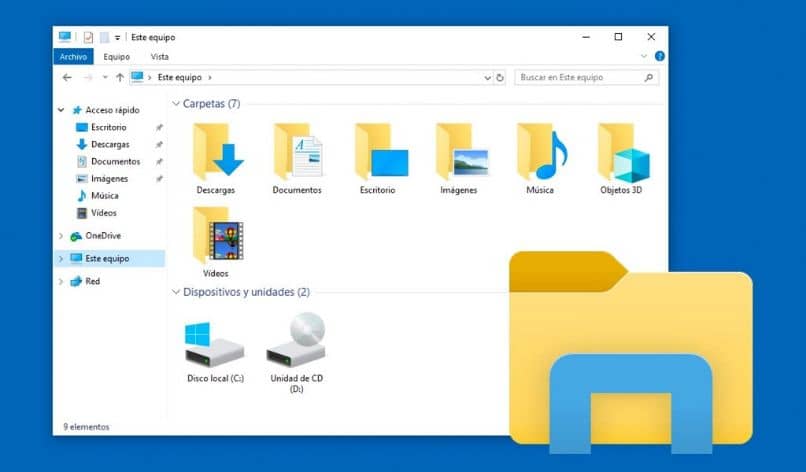
Następnie znajdź lokalizację na dysku twardym i przeciągnij ten sam adres na górę okna. Następnie kliknij przycisk „Wyszukaj teraz” i poczekaj, aż program wykona swoje zadanie. Pojawią się puste foldery. Wybierz te, które chcesz usunąć i kliknij „Usuń wybrane foldery”.
Usuń puste katalogi
Ten program jest całkowicie darmowy, niewiele waży i działa dość szybko. Jest kompatybilny z systemem operacyjnym Windows i nie wymaga instalacji na komputerze. Aby z niego skorzystać, musisz pobierz plik ZIP na komputerze, rozpakuj go i uruchom dokument exe. Jako administrator. Po uruchomieniu programu na ekranie pojawi się nowe okno.
Znajdź sekcję „Wybierz folder”, wyszukiwanie le guziki « Pogląd I kliknij na to. Pojawi się nowe okno ze wszystkimi plikami na twoim komputerze. Wybierz dysk twardy, na którym chcesz wyszukać puste foldery, a następnie naciśnij „Przeanalizuj pliki”.
Po wykonaniu tej czynności zobaczysz okno na środku ekranu, w którym zobaczysz wszystkie foldery, które przeskanował program. Identyfikuje go różne symbole i kolory, których znaczenie znajduje się po prawej stronie.
Wszystkie puste pliki znajdziesz na dole ekranu. Kliknij guziki ” Usuń foldery ” aby usunąć wszystkie puste foldery w systemie Windows 10. I voila, na twoim komputerze nie ma pustych plików.
Sub4Del

Najbardziej godną uwagi cechą tego programu jest zintegrowanie go z menu środowiska systemowego. Daje to możliwość natychmiastowego usunięcia pustych podfolderów w plikach odniesienia. Pierwszą rzeczą, którą musisz zrobić, to pobrać plik ZIP, rozpakować go i uruchomić jako administrator na swoim komputerze.
Na głównym ekranie komputera pojawi się nowe okno. Tam musisz wybrać opcję „Dodaj do folderu folderu menu ”. Następnie wybierz, czy chcesz otrzymywać powiadomienia o alertach za każdym razem, gdy usuniesz folder w sekcji Pytaj przed usunięciem ”. Aby zakończyć konfigurację, kliknij „ Bon ”.
Teraz, aby go zastosować, znajdź folder, który chcesz wyświetlić, kliknij go prawym przyciskiem myszy i wybierz sekcję „Usuń puste podfoldery” w rozwijanym menu.